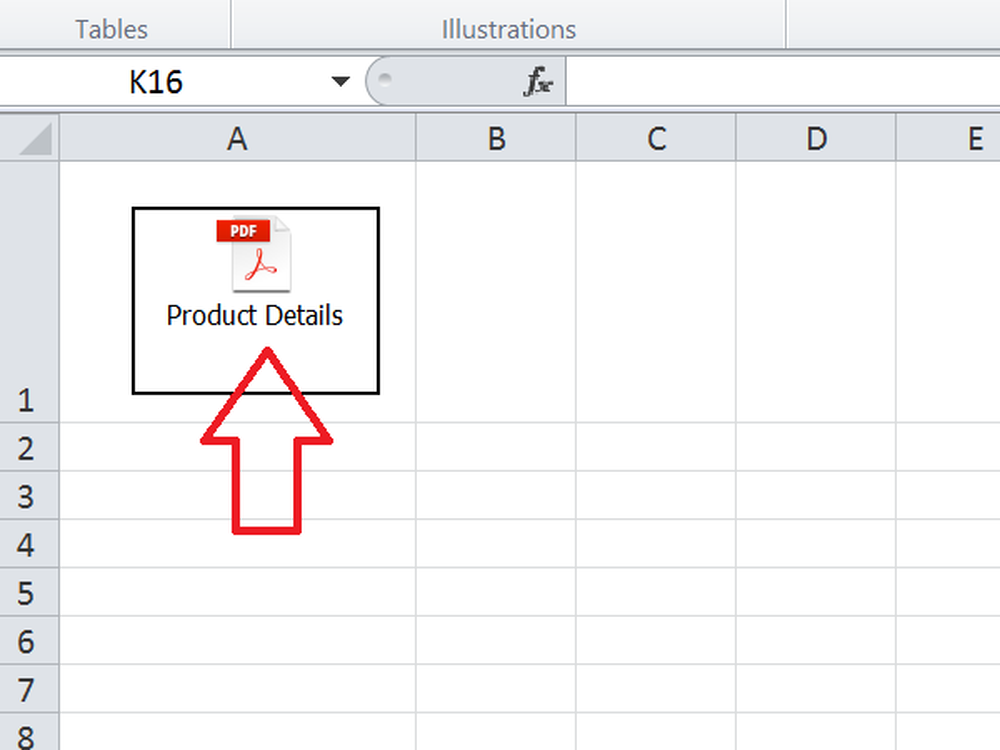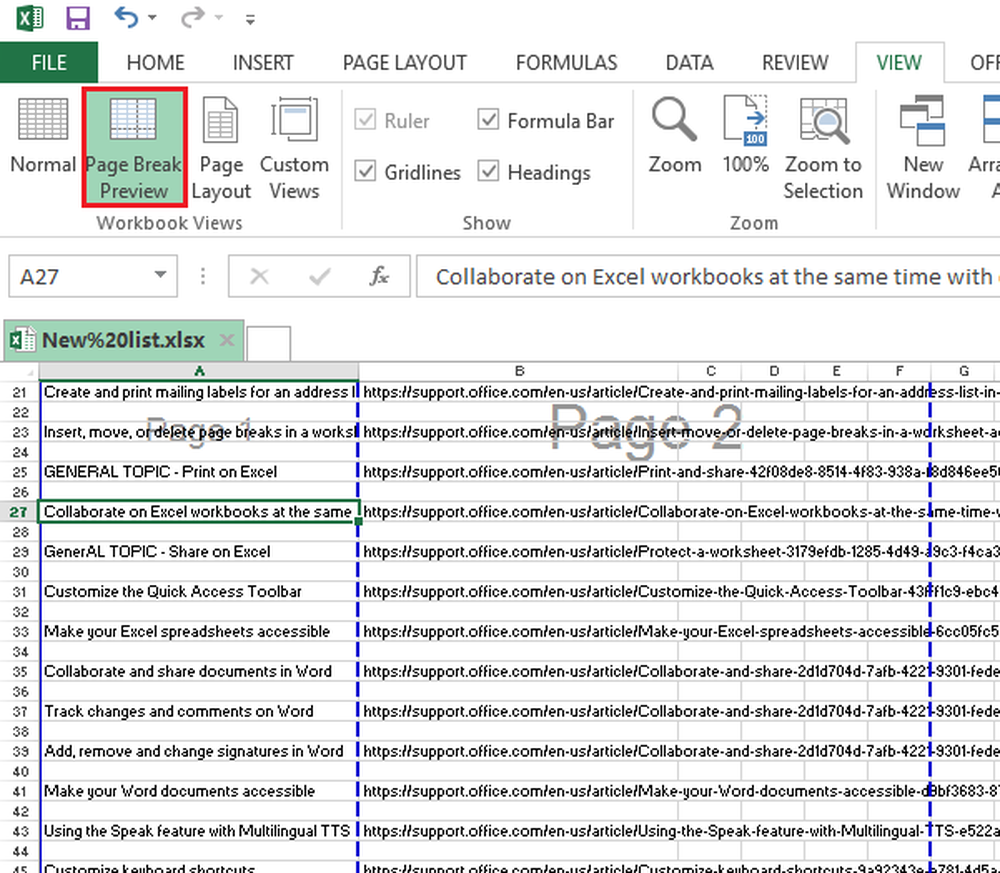Slik indekserer du Krypterte filer på Windows 10
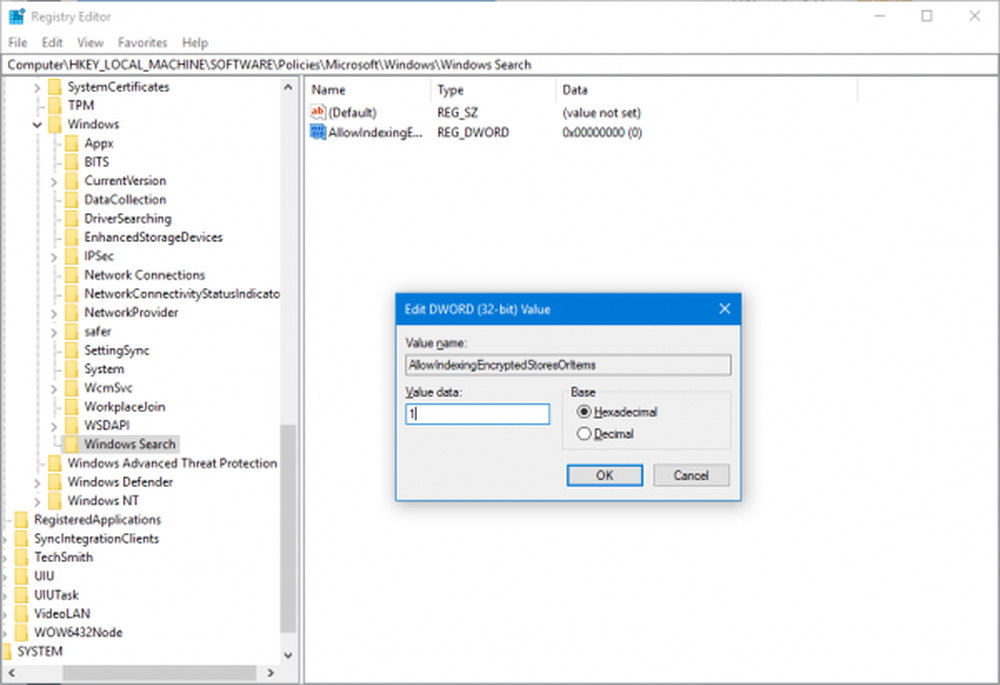
Indeksering på Windows-filer refererer til oppføringen av filer i et spesialtabell, slik at tilgjengeligheten til de indekserte filene kan gjøres raskere på søk. Men i Windows 10, som standard, kan du ikke finne noen filer i oppføringene hvis de er kryptert. Så, hvis du alltid pleier å beholde filene dine kryptert og samtidig vil få dem indeksert i søkeresultatene, må du endre noen innstillinger. I dette innlegget vil vi vise deg hvordan indeks Krypterte filer på Windows 10/8/7 ved hjelp av indekseringsalternativer, registerredigering eller gruppepolicyredigerer.
Slik indekserer du Krypterte filer på Windows
Vi anbefalte deg alltid å opprette et systemgjenopprettingspunkt før du foretar endringer i systemet.
Hvis du vil slå på indeksering av krypterte filer på Windows 10, har du tre måter:
- Via indekseringsalternativer
- Bruke Registerredigering
- Bruke Gruppepolicy Editor.
Men før du legger til krypterte filer i indeksen, anbefales det at du har Windows BitLocker, eller et ikke-Microsoft-krypteringsprogram, aktivert på systemstasjonen for sikkerhetsformål. Hvis du ikke gjør det, kan Windows vise deg en gul sikkerhetsvarsel Kan ikke bekrefte filer. Etter å ha gjort det, fortsett.
Ved hjelp av indekseringsalternativer
Start med å åpne søkefeltet i Cortana og søk etter Indekseringsalternativer.
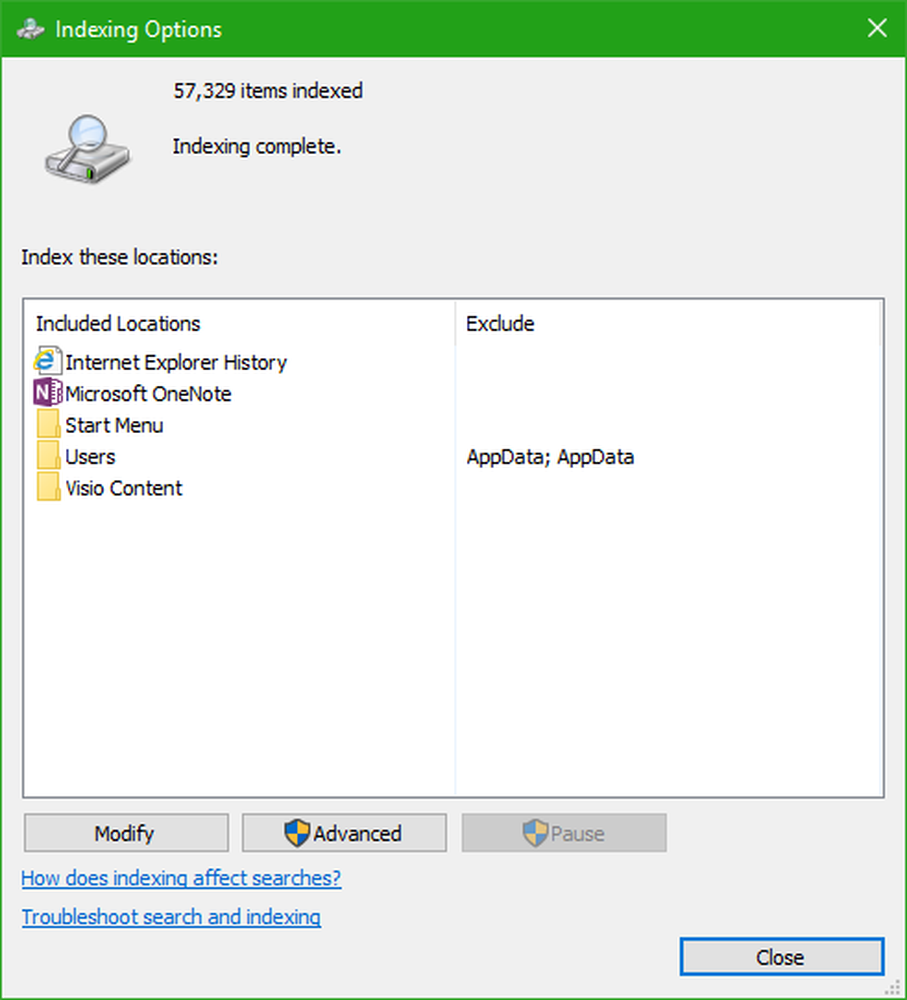
Klikk på den aktuelle oppføringen - si Brukere-mappen. Klikk nå på knappen som kalles som Avansert.
Et nytt mini-størrelse vindu vil dukke opp. Pass på at du er under fanen som er merket som Indeksinnstillinger.
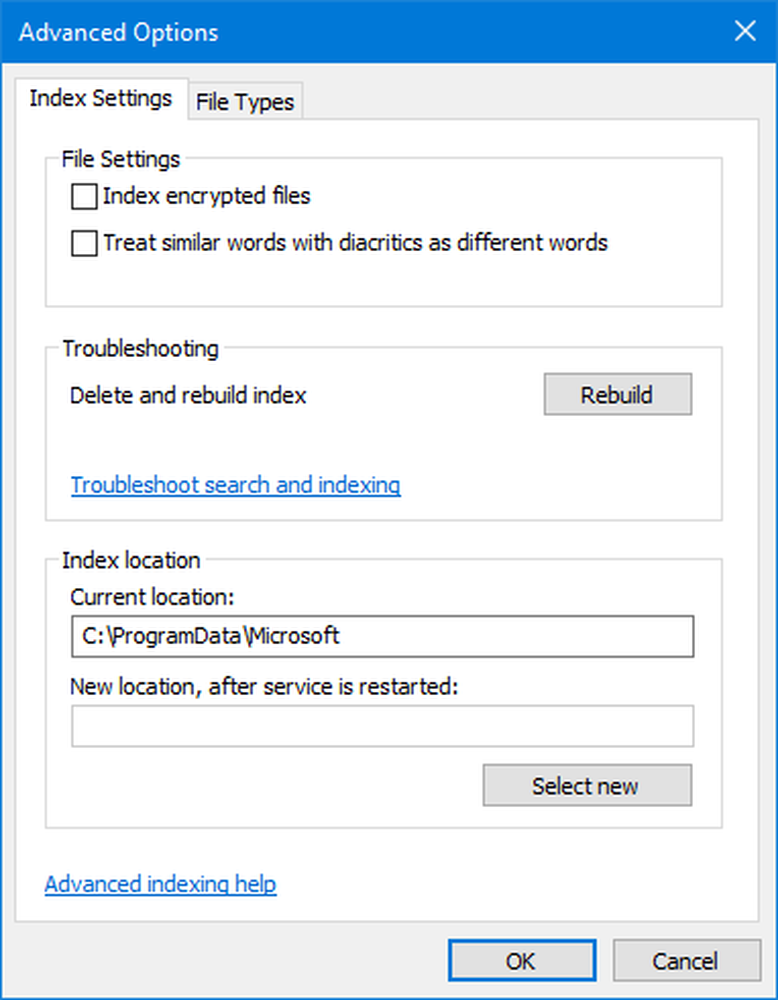
Under delen av Filinnstillinger, sjekk alternativet kalles som Indeks krypterte filer og klikk OK.
Dette gjør det mulig å indeksere for de krypterte filene. Du kan fjerne merket for avkrysningsboksen hvis du vil deaktivere indekseringen av disse filene.
Bruke Registerredigering
Trykk på kombinasjonen WINKEY + R for å starte Run-verktøyet, skriv inn regedit og trykk Enter. Klikk på Ja for UAC eller User Account Control Prompt som du får.
Når Registerredigering åpnes, naviger til følgende nøkkelposisjon-HKEY_LOCAL_MACHINE \ Software \ Policies \ Microsoft \ Windows \ Windows Search \
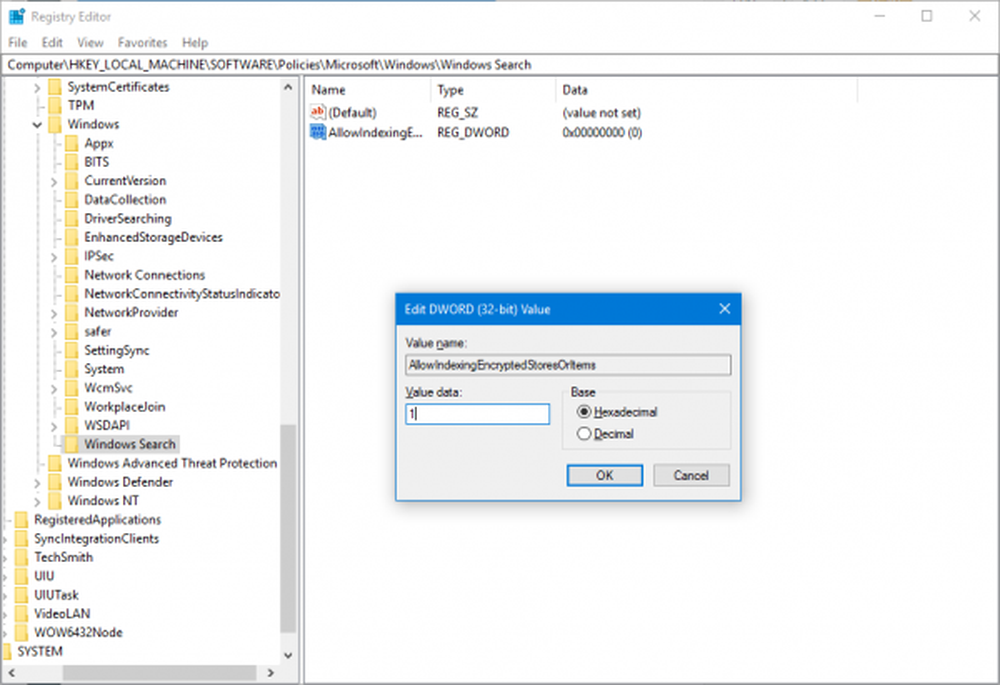
Nå, hvis du ikke finner mappen som heter Windows Søk, høyreklikk på noe klart mellomrom og velg Nytt> Nøkkel.
Navn den mappen som Windows Søk.
Nå, inne i den nylig opprettede mappen, høyreklikk og velg Ny> DWORD-verdi (32-biters).
Navn den nøkkelen som AllowIndexingEncryptedStoresOrItems. Dobbeltklikk nå på den nyopprettede nøkkelen og sett verdien i henhold til ditt ønske,
- Aktivert: 1
- Deaktivert: 0
Lukk Registerredigering og start datamaskinen på nytt for at endringene skal tre i kraft.
Bruke Gruppepolicy Editor
Begynn med å trykke på kombinasjonen WINKEY + R for å starte Løpe boksen og skriv inn gpedit.msc og så endelig slått Tast inn.
Nå, naviger til den følgende banen i gruppepolicyredigereren-
Lokal datapolicy> Datamaskinkonfigurasjon> Administrative maler> Windows-komponenter> Søk

Dobbeltklikk på konfigurasjonslisten som heter Tillat indeksering av krypterte filer for å åpne konfigurasjonssiden.
Beskrivelsen av denne oppføringen leser,
Denne policyinnstillingen tillater krypterte elementer å bli indeksert. Hvis du aktiverer denne policyinnstillingen, vil indeksering forsøke å dekryptere og indeksere innholdet (tilgangsbegrensninger gjelder fortsatt). Hvis du deaktiverer denne policyinnstillingen, forventes søketjenestekomponentene (inkludert ikke-Microsoft-komponenter) ikke å indeksere krypterte elementer eller krypterte butikker. Denne policyinnstillingen er ikke konfigurert som standard. Hvis du ikke konfigurerer denne policyinnstillingen, vil den lokale innstillingen, konfigurert gjennom Kontrollpanel, bli brukt. Som standard er kontrollpanelinnstillingen satt til å ikke indeksere kryptert innhold.
Når denne innstillingen er aktivert eller deaktivert, gjenoppbygges indeksen helt.
Full-volum kryptering (som BitLocker Drive Encryption eller en ikke-Microsoft-løsning) må brukes til plasseringen av indeksen for å opprettholde sikkerheten for krypterte filer.
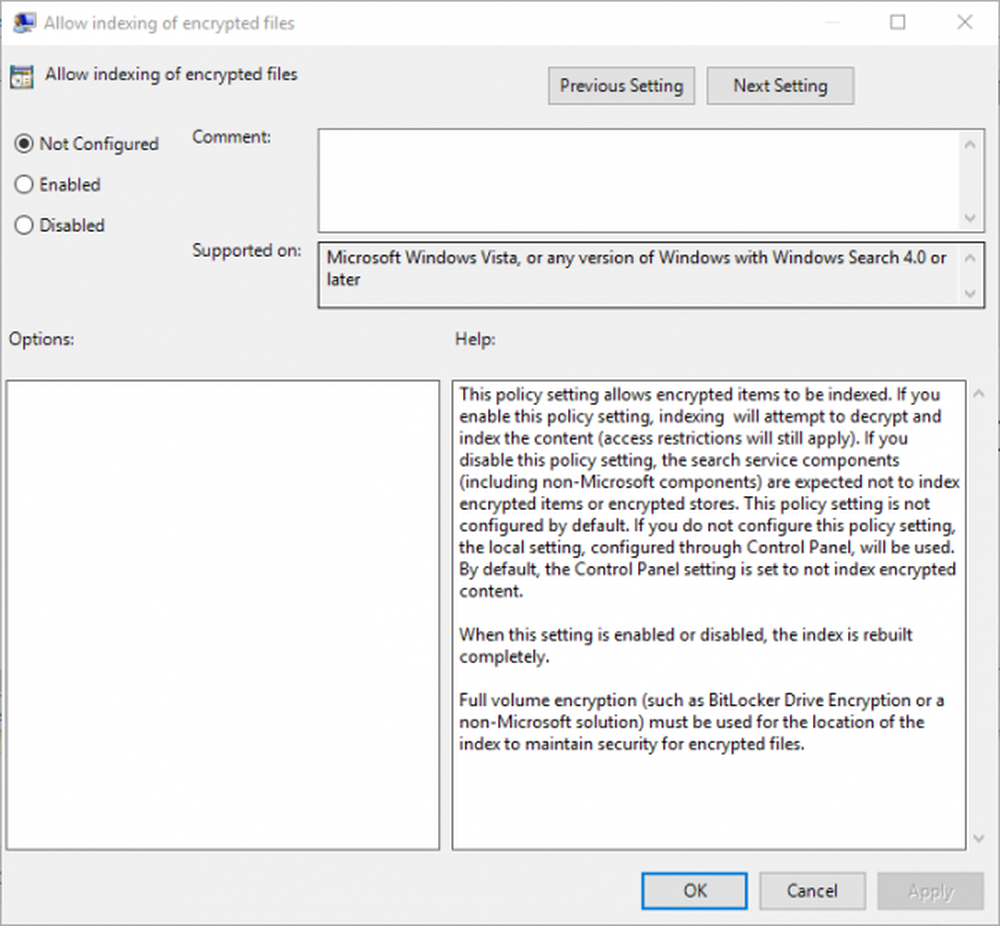
Du kan enten velge aktivert eller Funksjonshemmet avhengig av dine preferanser.
Klikk på OK og avslutt gruppepolicyredigeringen.
Start datamaskinen på nytt for at endringene skal tre i kraft.
Ønsker mer? Les Windows Search Indexer og indekseringstips og triks.